Citrix Workspace-App Desktop Lock
Übersicht
Die Citrix Workspace-App Desktop Lock, auch als Direct Boot to VDI bekannt, vereinfacht den Zugriff auf virtuelle Desktops. Mit diesem Feature können Administratoren lokale Desktops so konfigurieren, dass Benutzer direkt auf ihre virtuellen Desktops zugreifen können, ohne auf lokale Ressourcen oder Anwendungen auf dem Endpunktgerät zugreifen zu müssen.
Der direkte Start zu VDI oder Desktop Lock ist ideal, wenn Datenschutz, Compliance und Einfachheit für Unternehmen oberste Priorität haben. Diese Lösung sperrt Benutzer aus dem Endpunktbetriebssystem, wodurch Ihre Daten geschützt bleiben und das Risiko reduziert wird. Das Feature ist ideal für den Kioskmodus und Frontline-Anwendungsfälle.
Ab der Citrix Workspace-App für Windows Version 2503 enthält Citrix Workspace-App Desktop Lock die folgenden Verbesserungen:
-
Integriertes Installationsprogramm: Desktop Lock ist jetzt Teil des Hauptinstallationsprogramms der Citrix Workspace-App, was die Bereitstellung und Verteilung für Administratoren vereinfacht. Wenn Sie die Citrix Workspace-App installieren und:
- Befehlszeileninstallation verwenden: Sie können Desktop Lock während der Installation mit Befehlszeilenparametern aktivieren.
- UI verwenden: Sie können Desktop Lock nach der Installation mit der Richtlinie “Gruppenrichtlinienobjekt” (GPO) aktivieren.
Sie müssen die Maschine neu starten, nachdem Sie das Desktop Lock-Feature aktiviert haben.
-
Von SSON entkoppelt: Zuvor mussten Sie die Citrix Workspace-App für Windows mit dem Flag
/includeSSONinstallieren, um das Desktop Lock-Feature zu aktivieren. Desktop Lock ist jetzt ohne Single Sign-On (SSON) verfügbar. Für ein nahtloses Erlebnis wird jedoch empfohlen, es mit aktiviertem SSON zu verwenden. -
Feature über Richtlinie oder Befehlszeile aktivieren: Sie können die Featureaktivierung über GPOs oder die Befehlszeile verwalten. Diese Erweiterung bietet detaillierte Steuerelemente, um das Feature jederzeit zu aktivieren. Die folgenden Richtlinien können im Gruppenrichtlinieneditor verwaltet werden:
- AllowDesktopLockOnMachine: Diese Richtlinie ist eine Richtlinie auf Maschinenebene, die jedem Benutzer der Maschine die Möglichkeit bietet, um Desktop Lock zu wechseln. Diese Richtlinie erfordert einen Neustart der Maschine.
- EnableDesktopLockforAllStandardUsers: Diese Richtlinie ist eine Richtlinie auf Maschinenebene, die Desktop Lock für alle Standardbenutzer auf der Maschine aktiviert. Zusammen mit dieser Richtlinie müssen Sie die Richtlinie AllowDesktopLockOnMachine aktivieren.
- EnableDesktopLockforUser: Diese Richtlinie ist eine Benutzergruppenrichtlinie zum Aktivieren oder Deaktivieren von Desktop Lock für einen bestimmten Benutzer. Zusammen mit dieser Richtlinie müssen Sie die Richtlinie AllowDesktopLockOnMachine aktivieren.
-
Konfiguration nach der Installation: Stores können nach der Installation konfiguriert werden, wodurch Desktop Lock auf vorhandene, über GPO konfigurierte Stores erweitert wird.
-
Unterstützung für jeden Identitätsanbieter (IDP): Desktop Lock unterstützt jetzt das Booten in VDI mit jedem IdP, der die Citrix Workspace-App unterstützt.
Hauptfeatures
- Direkter Zugriff auf den virtuellen Desktop: Benutzer landen direkt auf ihrem virtuellen Desktop, nachdem sie sich beim lokalen Desktop angemeldet haben.
- Single Sign-On (SSO)-Integration: Wenn Single Sign-On aktiviert ist, erleben Benutzer einen nahtlosen Anmeldevorgang, ohne die Anmeldeinformationen mehrfach eingeben zu müssen. Diese Integration wird nur mit in Domänen eingebundenen Endpunkten unterstützt.
- Unterstützung für nicht in die Domäne eingebundene Computer: Obwohl Desktop Lock in erster Linie für Umgebungen vorgesehen ist, die in die Domäne eingebunden sind, unterstützt es auch die Benutzerauthentifizierung auf Computern, die nicht in die Domäne eingebunden sind. In diesem Szenario ist jedoch eine manuelle Authentifizierung erforderlich.
- Flexibilität: Desktop Lock unterstützt sowohl gemeinsam genutzte als auch dedizierte lokale Desktops und ist auf verschiedene Anwendungsfälle wie Kioske und Frontline-Benutzer zugeschnitten.
Vorteile
- Einfachere Installation und Konfiguration: Vereinfacht den Bereitstellungsprozess für Administratoren.
- Reduzierte Anmeldezeiten: Bietet Benutzern ein schnelleres Anmeldeerlebnis.
- Nahtloser Start in VDI: Verbessert das allgemeine Benutzererlebnis durch einen reibungslosen Übergang in die VDI-Umgebung.
- Flexible Verwaltung: Ermöglicht Administratoren, Desktop Lock jederzeit über Richtlinien zu verwalten und zu konfigurieren.
Diese Verbesserungen machen das Desktop Lock-Feature flexibler und einfacher zu verwalten und bieten sowohl Administratoren als auch Benutzern ein besseres Erlebnis.
Hinweis:
Sie müssen die Maschine nach dem Upgrade der Citrix Workspace-App für Windows mit dem Desktop Lock-Feature neu starten, damit die Änderungen wirksam werden.
Für eine optimale Funktionalität werden domänenverbundene Endpunkte empfohlen.
Desktop Lock konfigurieren
Sie können die Aktivierung des Desktop Lock-Features über Gruppenrichtlinienobjekte (GPOs) oder die Befehlszeile verwalten.
Desktop Lock-Feature über GPO aktivieren
Sie können das Desktop Lock-Feature mit Gruppenrichtlinienobjekten (GPO) für alle Standardbenutzer und bestimmte Benutzergruppen aktivieren oder deaktivieren. Zu diesen spezifischen Benutzergruppen können auch Administratoren gehören.
Desktop Lock für alle Standardbenutzer konfigurieren
Führen Sie die folgenden Schritte aus, um das Feature mit einem GPO zu aktivieren:
- Öffnen Sie die administrative Gruppenrichtlinienobjektvorlage der Citrix Workspace-App, indem Sie gpedit.msc ausführen und zum Knoten Computerkonfiguration (Lokaler Computer) navigieren.
-
Gehen Sie zu Administrative Vorlagen > Citrix-Komponenten > Citrix Workspace > Benutzererfahrung.
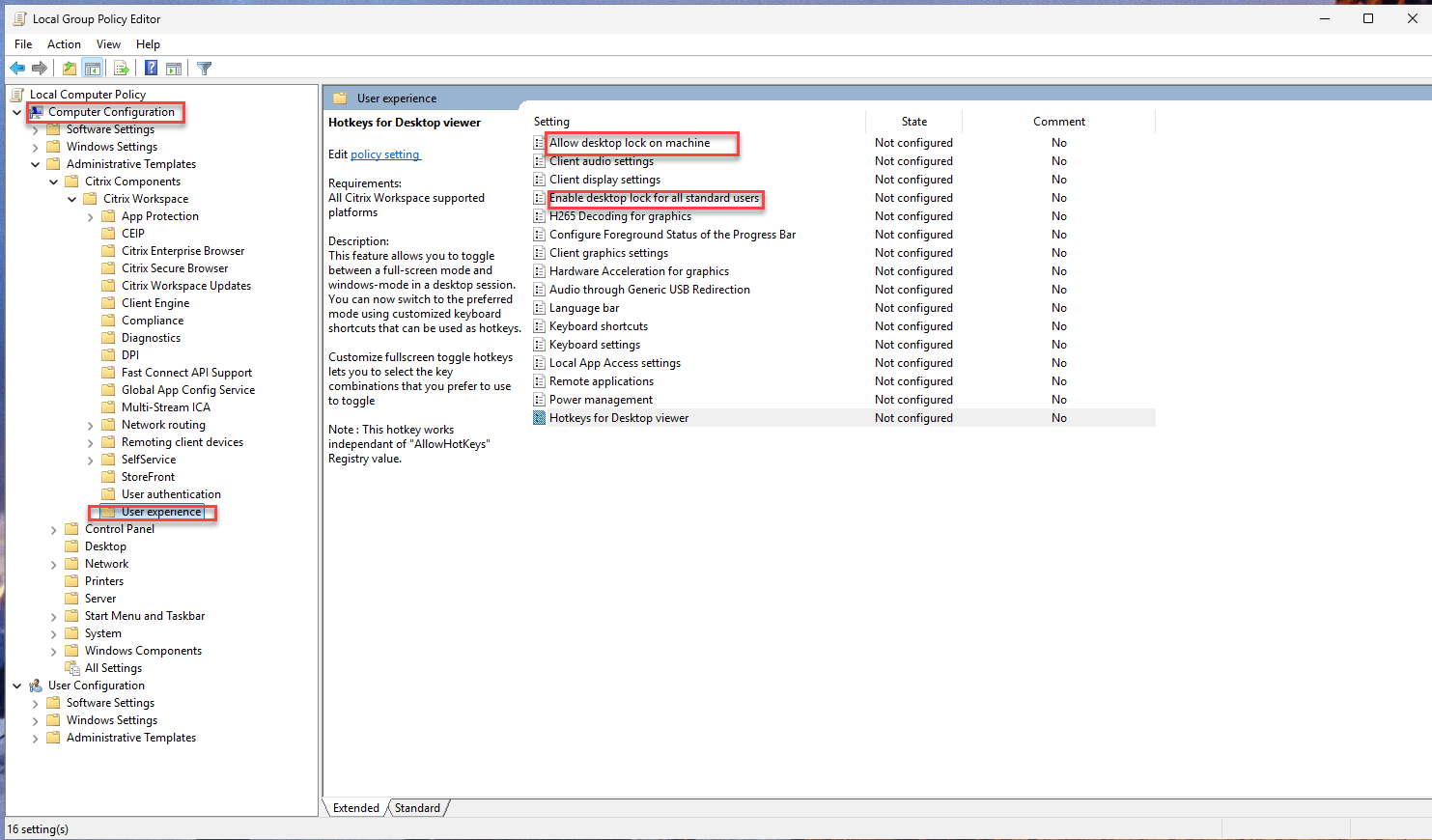
- Wählen Sie die Richtlinie Desktop Lock auf Maschine zulassen aus.
- Aktivieren Sie das Kontrollkästchen Aktiviert.
- Wählen Sie die Richtlinie Desktop Lock für alle Standardbenutzer aktivieren aus.
- Aktivieren Sie das Kontrollkästchen Aktiviert.
- Klicken Sie auf OK und dann auf Übernehmen.
- Starten Sie die Maschine neu.
Desktop Lock für bestimmte Benutzer konfigurieren
Führen Sie die folgenden Schritte aus, um das Feature mit einem GPO zu aktivieren:
- Öffnen Sie die administrative Gruppenrichtlinienobjektvorlage der Citrix Workspace-App, indem Sie gpedit.msc ausführen und zum Knoten Computerkonfiguration (lokaler Computer) navigieren.
- Gehen Sie zu Administrative Vorlagen > Citrix-Komponenten > Citrix Workspace > Benutzererfahrung.
- Wählen Sie die Richtlinie Desktop Lock auf Maschine zulassen aus.
- Aktivieren Sie das Kontrollkästchen Aktiviert.
- Öffnen Sie die administrative Gruppenrichtlinienobjektvorlage der Citrix Workspace-App, indem Sie gpedit.msc ausführen und zum Knoten Benutzerkonfiguration navigieren.
- Gehen Sie zu Administrative Vorlagen > Citrix-Komponenten > Citrix Workspace > Benutzererfahrung.
-
Wählen Sie die Richtlinie Desktop Lock aktivieren aus.
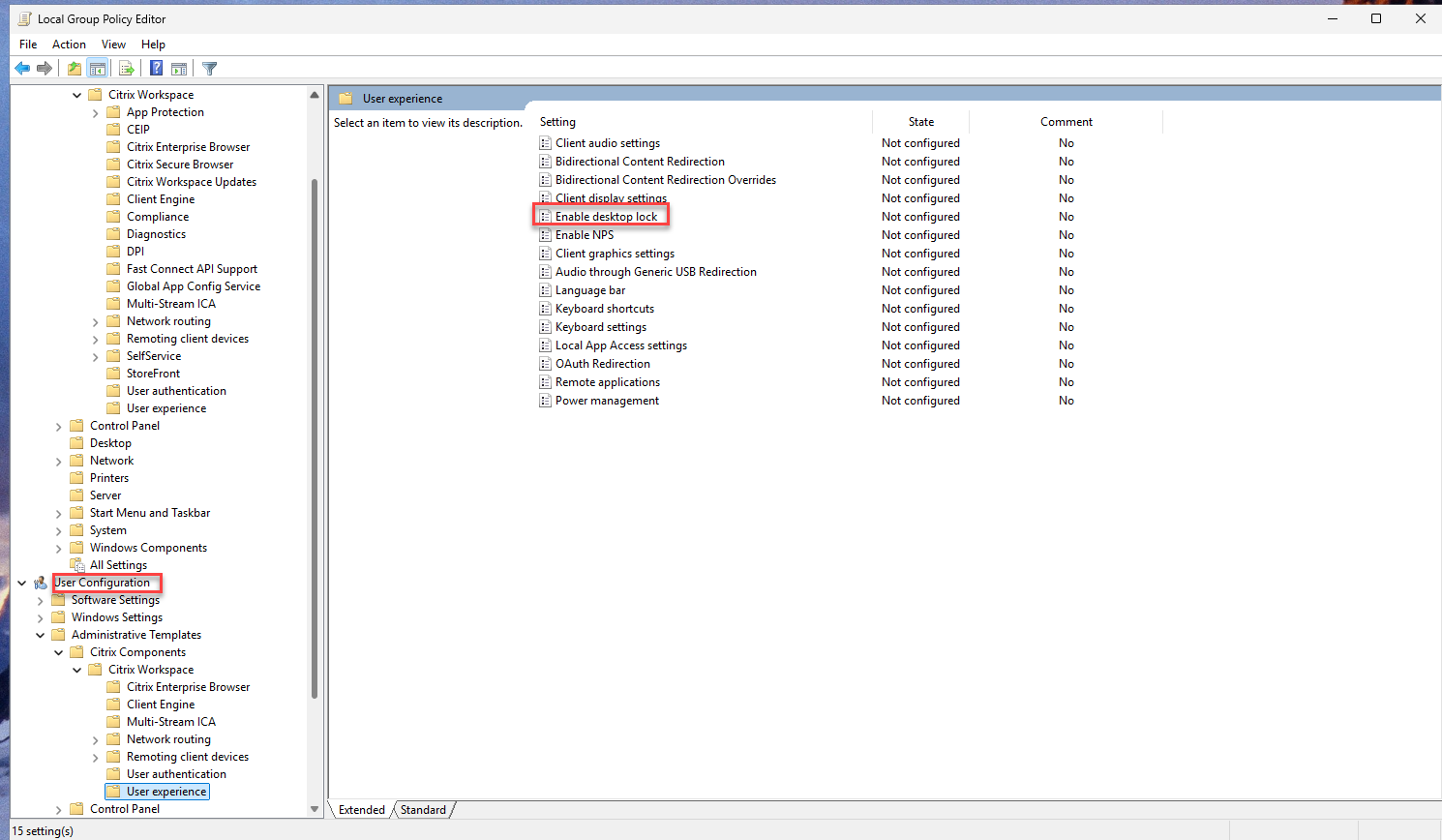
- Aktivieren Sie das Kontrollkästchen Aktiviert.
- Klicken Sie auf OK und dann auf Übernehmen.
- Starten Sie die Maschine neu.
Hinweis:
Die Richtlinie Benutzerkonfiguration > Desktop Lock aktivieren hat im Fall des Desktop Lock-Features Vorrang vor der Richtlinie Computerkonfiguration> Desktop Lock für alle Standardbenutzer aktivieren.
Desktop Lock-Feature mit Befehlszeilenparametern aktivieren
Sie können das Desktop Lock-Feature für alle Standardbenutzer auf der Maschine mit dem folgenden Befehlszeilenparameter aktivieren:
CitrixWorkspaceApp.exe AllowDesktopLockOnMachine EnableDesktopLockForAllStandardUsers
<!--NeedCopy-->
Hinweis: >
Standardmäßig ist das DesktopLock-Feature deaktiviert. Wenn Sie das Desktop Lock-Feature beim Aktivieren deaktivieren möchten, können Sie die GPO-Richtlinie Desktop Lock auf Maschine zulassen verwenden.
Es ist nicht möglich, Desktop Lock-Feature für einen bestimmten Benutzer über die Befehlszeile zu aktivieren.
Nach der Konfiguration des Desktop Lock-Features können Sie den Store konfigurieren. Verwenden Sie die ADM/ADMX-Datei oder Befehlszeilenoptionen, um den Store zu konfigurieren. Weitere Informationen zur Installation mit Gruppenrichtlinien finden Sie in der Gruppenrichtlinien-Dokumentation.
Beispiel für die Installation über die Befehlszeile:
CitrixWorkspaceApp.exe STORE0="DesktopStore;https:// my.storefront.server/Citrix/MyStore/discovery;on;Desktop Store "
Wichtige Überlegungen
- Automatische Desktopauswahl: Wenn Sie die Citrix Workspace-App für Windows mit Desktop Lock verwenden, wird ein Benutzer beim ersten verfügbaren Desktop angemeldet. Derzeit gibt es keine Möglichkeit der Auswahl des Desktops, bei dem der Benutzer sich anmelden muss.
- Nur Desktop-Unterstützung: Dieses Feature unterstützt derzeit nur Desktops, keine Anwendungen.
- Benutzerprofile: Beim Anmelden wird auf dem Gerät ein lokales Benutzerprofil erstellt. Die Profilaufbewahrung hängt von Ihren Profilverwaltungseinstellungen ab.
- Sitzungstrennung: Durch das Trennen der Desktop Lock-Sitzung wird der Benutzer vom Gerät abgemeldet.
- Task-Manager des lokalen Geräts: Der Zugriff auf den Task-Manager des lokalen Geräts ist eingeschränkt.
- Optimierter Desktop Viewer: Der Desktop Viewer ist für Desktop Lock optimiert. Die Eigenschaften “Home”, “Wiederherstellen”, “Maximieren” und “Anzeige” sind nicht darin enthalten.
Authentifizierung
Citrix Workspace-App Desktop Lock unterstützt alle in der Citrix Workspace-App verfügbaren Authentifizierungsmethoden. Weitere Informationen finden Sie unter Authentifizierung.
Gemeinsam genutzte Geräte
In einem Szenario mit gemeinsam genutzten Geräten können mehrere Benutzer dieselbe lokale Máschine verwenden. Nach der Anmeldung mit ihrer angegebenen Authentifizierungsmethode an der lokalen Maschine greifen Benutzer direkt auf den virtuellen Desktop zu. Nach der Abmeldung vom virtuellen Desktop steht das lokale Gerät sofort für den nächsten Benutzer zur Verfügung. Diese Konfiguration ist vorteilhaft für Organisationen mit Schichtarbeitern oder gemeinsam genutzten Desktopumgebungen.
Dedizierte Geräte
Bei einer dedizierten Gerätekonfiguration wird der lokalen Maschine ein einzelner Benutzer zugewiesen. Der virtuelle Desktop wird direkt beim Anmelden am lokalen Computer mit den zugewiesenen Authentifizierungsdaten geöffnet.
Zusätzliche unterstützte Features
- HDX und Multimedia: Alle HDX- und Multimedia-Features werden unterstützt. Weitere Informationen finden Sie unter HDX und Multimedia.
- Lokaler App-Zugriff: Lokaler App-Zugriff wird unterstützt, erfordert jedoch eine sorgfältige Konfiguration, um unbefugten Zugriff auf den lokalen Desktop zu verhindern. Weitere Informationen finden Sie im Abschnitt Lokalen App-Zugriff und URL-Umleitung konfigurieren in der Dokumentation zu Citrix Virtual Apps and Desktops.
Weitergeben von Windows-Tastenkombinationen an die Remotesitzung
Die meisten Windows-Tastenkombinationen funktionieren innerhalb der Remotesitzung, mit Ausnahme von Windows+L. Häufig verwendete Beispiele sind:
- Win+D: Alle geöffneten Fenster minimieren.
- Alt+Tab: Zwischen aktiven Fenstern wechseln.
- Strg+Alt+Entf: Zugänglich über Strg+F1 oder die Desktop Viewer-Symbolleiste.
- Alt+Umschalt+Tab: Rückwärts durch aktive Fenster navigieren.
- Windows+Tab: Öffnet die Aufgabenansicht.
- Windows+Umschalt+Tab: Rückwärts durch die Aufgabenansicht navigieren.
- Windows+Alle Zeichentasten: Verschiedene Tastenkombinationen basierend auf der jeweiligen Zeichentaste.
Desktop Lock deinstallieren
Das Desktop Lock-Feature wird als Teil der Citrix Workspace-App installiert. Daher wird durch die Deinstallation der Citrix Workspace-App auch das Desktop Lock-Feature entfernt. Weitere Informationen finden Sie unter Citrix Workspace-App deinstallieren.